What’s New
- OS X 10.9 Mavericks compatibility.
ひさしぶりの紹介です。
Mac のシステムメンテナンスツールの定番、『OnyX』が OS X Mavericks に対応してアップデート。
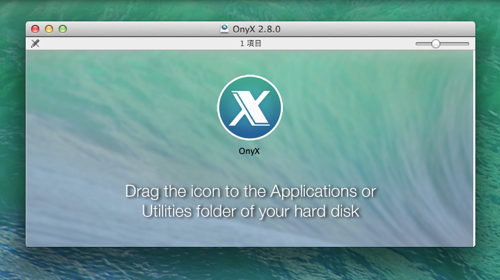
利用には、管理者パスワードの入力が必要です。
「検証」パネルで、S.M.A.R.T.状況/起動ボリュームの構成/環境設定ファイルの書式の検証が可能。
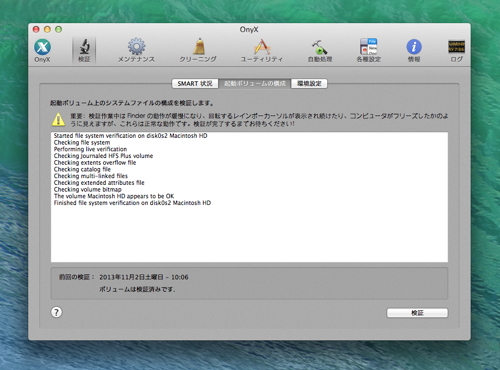
「メンテナンス」パネルでは、ディスクのアクセス権の修復/メンテナンススクリプトの実行/さまざまな再構築の実行をおこなえます。
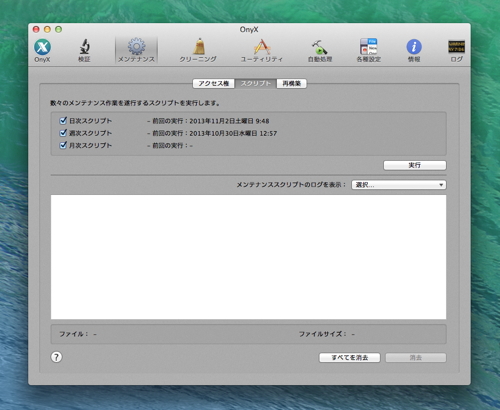
「クリーニング」パネルでは、システムやアプリケーションなどのキャッシュや、各種ログファイルの削除が可能。削除をおこなうことで、破損ファイルが Mac の動作に及ぼす悪影響を防いだり、ディスク容量を節約できます。
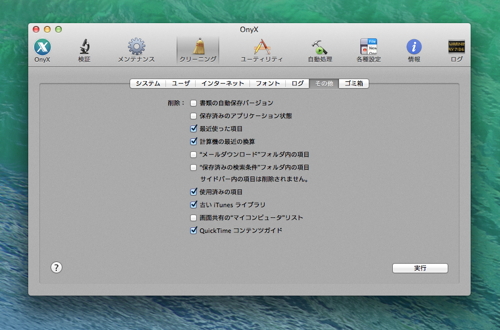
メンテナンスやクリーニングの項目をまとめて実行できる「自動処理」パネルも用意されています。
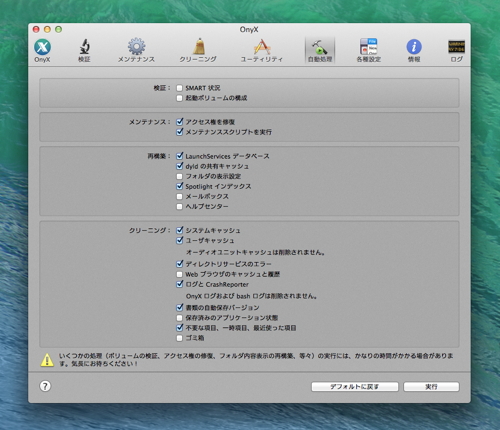
システムメンテナンス以外にも、「各種設定」パネルで、システムや OS X 付属アプリケーションのさまざまな隠し機能を引き出すことが可能です。
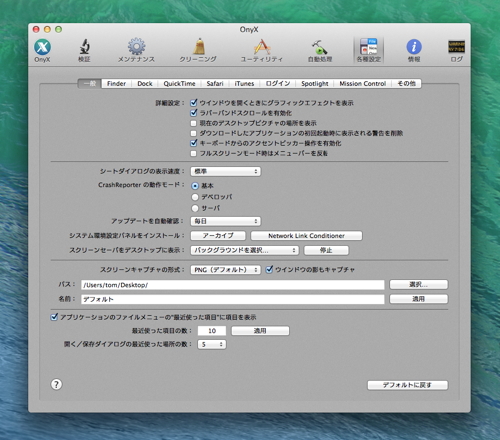
『OnyX』をアンインストールする場合には、ゴミ箱に捨てるのではなく、「OnyX」メニューの「OnyX をアンインストール…」を実行すると、本体と併せてインストール時/使用中に作成した関連ファイルも削除してくれます。
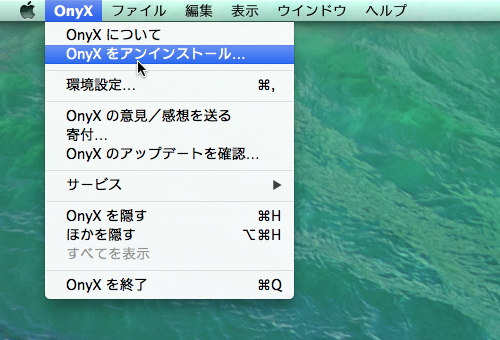
OS X の「Gatekeeper」に未対応なので、デフォルトの状態では『OnyX』を開くことができません。
Finder で『OnyX』を選択し、コンテクストメニューから「開く」を選んで、表示されるダイアログで「開く」をクリックします。
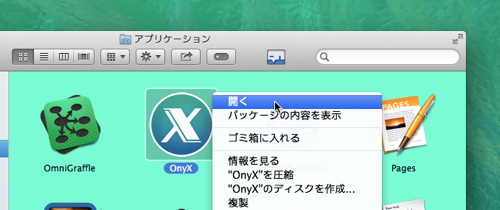
もしくはシステム環境設定の「セキュリティとプライバシー」パネルの「一般」タブにある、「ダウンロードしたアプリケーションの実行許可」で「すべてのアプリケーションを許可」を選択します(一度『OnyX』を起動した後は、元の状態に戻してかまいません)。
また、OS X Mavericksでは、「セキュリティとプライバシー」パネルの「プライバシー」タブ > 「アクセシビリティ」で『OnyX』にコンピュータの制御を許可する必要があります。
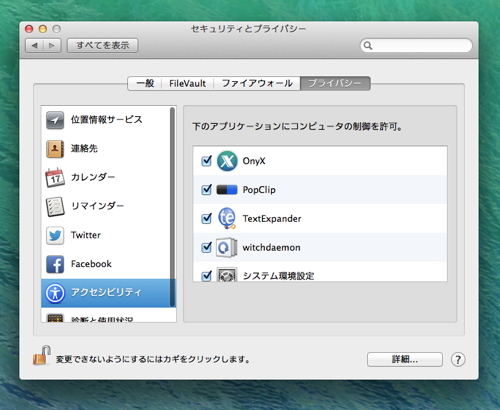


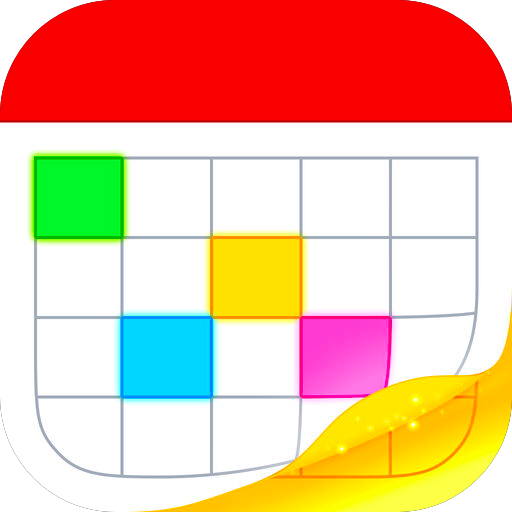
コメント